エクセルはデータ解析・管理を行うツールとして非常に機能が高く、上手く使いこなせると業務を大幅に効率化できるため、その扱いに慣れておくといいです。
ただ機能が充実しているあまり初心者にとっては処理方法がよくわからないことも多いといえます。
例えばエクセルにて連番を繰り返しコピーするにはどう処理すればいいのか理解していますか。
ここではエクセルにて連番を繰り返しコピーする方法について解説していきます。
【Excel】エクセルにて連番を繰り返しする方法(関数は必要?)【1から10までの繰り返しなどをオートフィルで処理】
それでは以下のサンプルデータを用いてエクセルにて連番を繰り返しコピーする方法について確認していきます。
以下のようA2~A11セルに1から10までの連番が降られているとします。
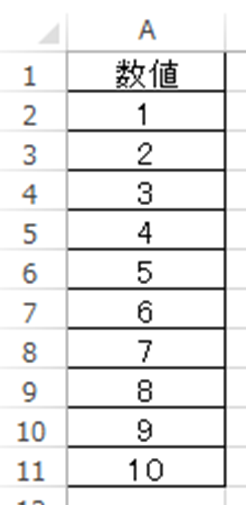
このような連番を繰り返しコピーしていく際には、これら1~10までの数値範囲を選択後に「ctrl+オートフィル」にて適用したい範囲までドラッグ&ドロップするといいです。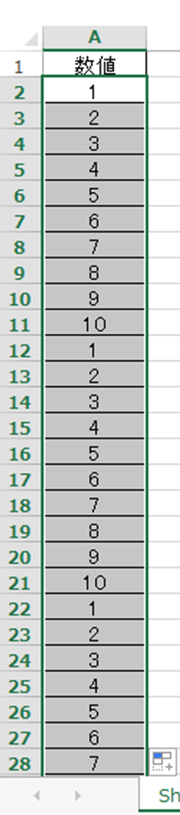
これだけで1から10までの連番を繰り返しコピーすることができました。よく使用する操作ですので、この機会に覚えておくといいです。
なお、今回の連番の繰り返しコピーなどのオートフィルの基礎的な機能は以下で解説していますので、参考にしてみてください。テキストでは解説していない内容も動画にしているため、是非チャンネル登録をよろしくお願いいたします。
関数でも連番を繰り返しコピーできる【1から10までの繰り返し】
なお、違う列に繰り返しコピーする場合などは「関数によっても連番を繰り返しコピーする」こともできます。
この場合はMOD関数とROW関数を組み合わせ、任意のセルに「=MOD(ROW(A10),10)+1」と入力するといいです。
この関数の意味は以下の通りです。
MOD関数とは対象の数値をある数で割った際の余りを返す関数であり、
にて処理できます。
一方でROW関数とは、対象のセルの行番号を返す関数で
別の列にて連番の繰り返しをコピーしたいときに便利ですので覚えておくといいです。
行方向でも連番を繰り返しでコピーすることができる
上では列方向に対して連番をコピーする処理方法を解説しましたが、列ではなく行方向でも対処することが可能です。
横方向であっても縦方向(列方向)と同じように処理すればいいです。

具体的には1から10までの連番が降られた数値範囲の全体を選択後に「ctrlを押しつつオートフィル」していきましょう。

このようにして行方向についてもエクセルにおける連番の繰り返しのコピーができました。
まとめ エクセルにて1から10までの繰り返しを行う方法【連番の繰り返しのコピー】
ここでは、エクセルにて1から10までを繰り返すなどの連番を繰り返しでコピーする方法について確認しました。
基本的にはctrl+オートフィルを使うか、MOD関数とROW関数の組み合わせで処理後にオートフィルをかけるといいです。
エクセルでのさまざまな処理に慣れ毎日の生活に役立てていきましょう。

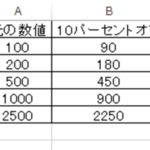
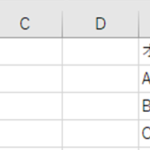
コメント